Utilisez la page Personnalisation du matériel pour sélectionner des normes, catégories, types et composants. Au niveau composant, vous pouvez sélectionner des tailles de composants, saisir des valeurs de propriétés et saisir des numéros de pièces.
Pour simplifier la configuration, sélectionnez uniquement le matériel que vous utilisez.
Naviguez en utilisant le volet gauche ou en cliquant sur les dossiers dans le volet droit.
Pour accéder à la page Personnalisation du matériel :
- A partir de Windows, cliquez sur .
- Cliquez sur 2 - Personnalisez votre matériel.
Pour configurer un type ou un composant particulier :
Cliquez avec le bouton droit de la souris sur le dossier ou le composant dans le volet des tâches Bibliothèque de conception de SOLIDWORKS, et sélectionnez Configurer.
Vous personnalisez le matériel en sélectionnant des composants individuels et en définissant leurs propriétés.
Pour afficher un composant :
cliquez sur une norme dans le volet gauche et développez ses catégories et ses types, ou cliquez sur les icônes de dossiers dans le volet droit. Sélectionnez le composant sous un type. La page montre l'icône et le nom du composant, ainsi que le nombre de configurations possibles.
Réduisez le nombre de configurations en désélectionnant les tailles et les configurations que vous n'utilisez pas. Par conséquent, vous limitez le nombre des entrées à effectuer et vous disposez d'une base de données Toolbox plus petite, et donc plus facile à utiliser.
Volet gauche
L'arbre Normes Toolbox du volet de gauche répertorie les normes, les catégories et les types, outre les dossiers personnalisés et les composants que vous définissez.
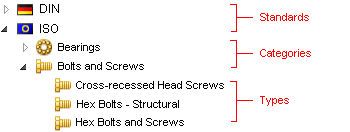
Vous pouvez cliquer avec le bouton droit de la souris dans le volet de gauche et effectuer les opérations suivantes sur les fichiers de dossiers de normes, de catégories de dossiers de normes et de dossiers de types de composants d'une catégorie, ou des fichiers de composants individuels :
- Couper et coller des fichiers, en conservant les noms de fichier
- Copier et coller des fichiers
- Supprimer des fichiers
- Insérer de nouveaux sous-dossiers
- Ajouter de nouveaux fichiers
Vous pouvez double-cliquer sur des noms de fichiers ou de dossiers pour les renommer.
Volet droit
Seuls les éléments qui sont sélectionnés dans le volet droit sont inclus dans votre Toolbox. Vous pouvez sélectionner ou effacer les éléments dans le volet droit.
Désactivez la case à cocher d'un élément pour le supprimer. Une fois désactivé, l'élément est désactivé dans les volets gauche et droit jusqu'à ce que vous le sélectionniez à nouveau.
Si vous avez supprimé un objet ou une norme du volet de gauche, ils demeurent indisponibles.
Pour ouvrir une norme, une catégorie ou un type, cliquez sur un dossier dans le volet droit. Cliquez sur Dossier parent  pour remonter d'un niveau.
pour remonter d'un niveau.
Cliquez sur l'outil Purger les données inactives pour purger les données de configuration inactives des fichiers de pièce Toolbox.
Pour sélectionner ou désélectionner la taille des composants et éditer les propriétés d'un composant, sélectionnez le composant.
Propriétés standard
Cliquez sur un nom de propriété standard, ou bien sélectionnez ou désélectionnez des valeurs dans la liste de droite.
| |
Général |
Description. Nomme le composant dans l'arbre Normes Toolbox. Pour renommer une norme, modifiez la description.
Nom du fichier. Spécifie le chemin relatif vers la pièce principale pour le composant sélectionné.
Utiliser un numéro de pièce par taille, quelle que soit la longueur est disponible pour les composants dont les propriétés de longueur sont modifiables, tels que l'acier de construction. Sélectionnez cette option pour appliquer un numéro de pièce à toutes les longueurs d'une taille donnée. Désélectionnez-la pour appliquer un numéro de pièce à chaque longueur. Lorsqu'elle est sélectionnée, les colonnes Longueur et Nom de la configuration sont supprimées et la table liste uniquement les configurations avec des tailles uniques.
|
| |
Propriétés du composant |
La liste des propriétés varie par composant. Les propriétés communes incluent les dimensions (comme la Taille) et Affichage du filetage. Les valeurs de propriétés que vous sélectionnez déterminent le nombre total de configurations du composant. Effacez la taille et les autres valeurs de propriété afin de réduire le nombre de configurations.
|
 |
Propriété globale
|
Indique que la propriété est partagée avec d'autres composants de la norme. |
 |
Ajouter une nouvelle taille
|
Ouvre la boîte de dialogue Ajouter une nouvelle taille, dans laquelle vous pouvez ajouter une taille personnalisée à la taille de matériel ou à la liste de propriétés de configuration de longueur. |
| |
Couleur
|
Spécifie la couleur d'affichage du composant. Cliquez sur une couleur ou cliquez sur Couleur par défaut pour restaurer la couleur par défaut. |
Propriétés personnalisées
Les propriétés personnalisées sont des propriétés de composant définies par l'utilisateur. Vous pouvez créer des listes et des propriétés de texte personnalisées.
Une fois que vous créez une propriété personnalisée, elle apparaît dans la liste Propriétés personnalisées. Vous la sélectionnez pour l'appliquer à un composant:

Vous pouvez alors définir les valeurs par défaut de la propriété dans la liste de droite. Les valeurs de la propriété sont en lecture seule tant que vous ne la sélectionnez pas.
 |
Ajouter une nouvelle propriété personnalisée
|
Crée une nouvelle propriété personnalisée. Voir Définition de la propriété personnalisée. |
 |
Modifier la propriété personnalisée
|
Modifie une propriété personnalisée existante. Voir Définition de la propriété personnalisée. |

|
Supprimer la propriété personnalisée
|
Supprime la propriété de Toolbox. |
 |
Propriété personnalisée du matériau
|
Indique une propriété personnalisée qui liste les matériaux à partir de la bibliothèque Matériaux SOLIDWORKS. Vous ne pouvez lier qu'une seule propriété à la bibliothèque de matériaux SOLIDWORKS. |
Liste des valeurs de propriétés
Lorsque vous cliquez sur une propriété standard ou personnalisée, le volet de données affiche une liste de valeurs pour la propriété. Vous utilisez la liste de valeurs pour sélectionner ou effacer les tailles des propriétés standard.
Dans le cas des propriétés de texte personnalisées, vous pouvez définir les valeurs par défaut pour le composant sélectionné.
Pour les propriétés de liste personnalisées:
- Pour désactiver des éléments de la liste pour le composant sélectionné, décochez Activé.
- Pour désigner la valeur par défaut, cliquez sur Par défaut.
Liste de configuration
La liste de configuration contient toutes les combinaisons possibles des valeurs de propriétés standard et personnalisées actuellement sélectionnées.
Si vous effacez une valeur de propriété, la liste est mise à jour et le nombre de configurations est réduit.
Les colonnes de liste représentent les propriétés du composant. A l'exception de Numéro de pièce, Description et Commentaire, toutes les colonnes sont en lecture seule. Les valeurs de Numéro de pièce, Description et Commentaire figurent dans les propriétés de configuration de SOLIDWORKS.
| |
Nom de la configuration
|
Contient les valeurs des propriétés pour chaque configuration sous forme abrégée.
|
| |
Numéro de pièce
|
Spécifie le numéro de pièce de la configuration. Dans Toolbox, le Numéro de pièce correspond au numéro de pièce de la nomenclature SOLIDWORKS. Si, dans SOLIDWORKS PDM, vous appliquez aux numéros de pièce une autre propriété personnalisée spécifique à la configuration, appliquez-la aussi à vos pièces Toolbox. Par exemple, la carte de données de pièce SOLIDWORKS PDM standard renvoie à la propriété personnalisée Nombre de SOLIDWORKS. Pour utiliser la carte de données de pièce standard avec les pièces Toolbox, créez une propriété personnalisée nommée Numéro dans Toolbox au lieu d'utiliser le Numéro de pièce.
|
| |
Description
|
Spécifie une description de configuration.
|
| |
Commentaire
|
Spécifie un commentaire pour la configuration.
|
 |
Import/Export
|
Import/Export est situé au-dessus de la barre de défilement de la liste de configuration.
Cliquez sur Import/Export et effectuez l'une des actions suivantes : - Cliquez sur Importer les données pour importer des pièces personnalisées à partir d'une feuille de calcul Excel.
- Cliquez sur Exporter les données pour exporter le tableau de configuration vers une feuille de calcul Excel afin que vous puissiez saisir les numéros de pièce de configuration et d'autres valeurs. Voir Personnalisation des pièces à l'aide de numéros de pièce.
-
Cliquez sur Créer des pièces pour créer une pièce SOLIDWORKS pour chacune des configurations listées dans le dossier des pièces dans la page Paramètres utilisateur. SOLIDWORKS doit être en cours d'exécution pour créer des pièces. Cette option est disponible si l'option Créer des pièces est sélectionnée (voir Toolbox - Paramètres de l'utilisateur).
Créer des pièces permet de créer plusieurs milliers de fichiers de pièce pour un même composant. Ne sélectionnez pas cette option, sauf si vous êtes l'administrateur Toolbox et que vous savez quels fichiers de pièce sont nécessaires.
- Créer des configurations pour ajouter toutes les configurations listées au fichier de pièce maître. Cette option est disponible si vous désélectionnez l'option Créer des pièces (voir Toolbox - Paramètres utilisateur).
|
Vous pouvez réorganiser les colonnes en faisant glisser leur en-tête.